win11突然黑屏重启怎么办 win11莫名自动黑屏重启修复方法
更新时间:2023-05-15 09:33:57作者:runxin
最近很多用户的电脑在接收到升级win11系统推送通知之后,也都开始将系统进行更新,可是由于升级win11系统之后运行还不是很稳定,因此偶尔也会遇到电脑莫名出现黑屏重启的情况,那么win11突然黑屏重启怎么办呢?这里小编就来教大家win11莫名自动黑屏重启修复方法。
具体方法:
方法一:
1、首先我们尝试按下键盘上的快捷键“CTRL+ALT+DELETE”。
2、如果可以打开该界面,选择“注销”,注销完成后就可以进入系统了。
方法二:
1、如果无法注销,或是打不开该界面,那么需要使用电源键重启电脑。
2、重启几次之后会进入系统修复界面,点击“高级选项”。
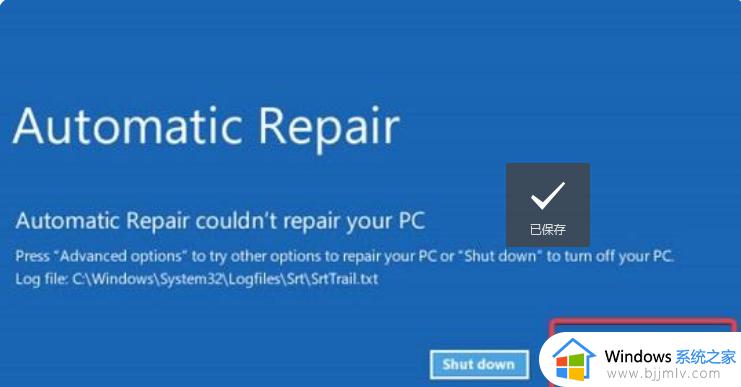
3、然后点击进入“疑难解答”。
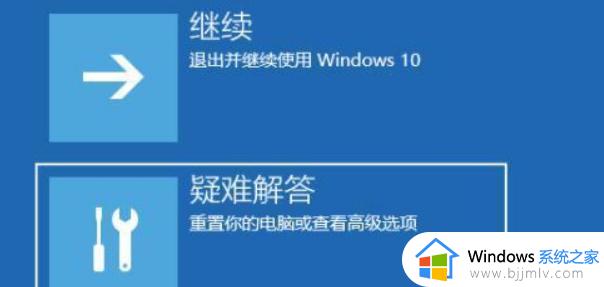
4、然后在其中选择“高级选项”,如果进不去,那就只能选择重置电脑了。
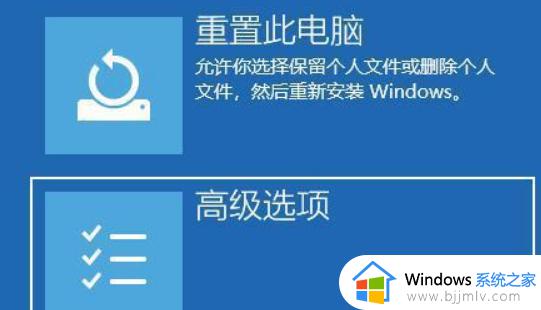
5、接着进入其中的“启动设置”。
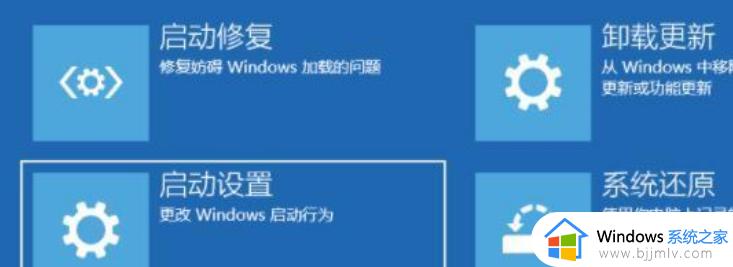
6、按下键盘“F4”进入安全模式。

7、在安全模式中进入windows更新,选择“更新历史记录”。
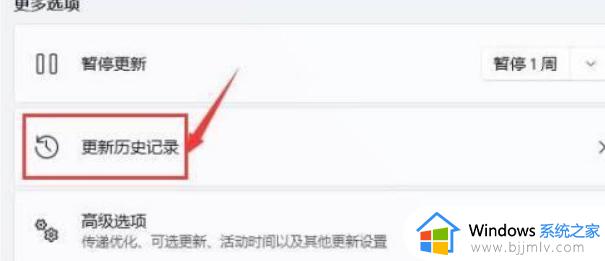
8、进入“卸载更新”界面,将最近的一些更新文件卸载,再重启电脑就可以解决黑屏问题了。
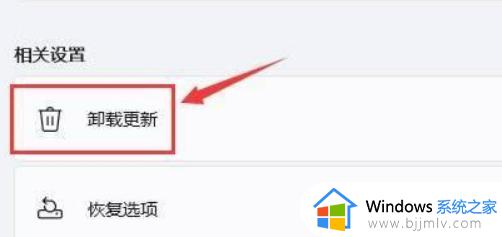
方法三:
如果连安全模式都进不去,那就只能重置系统或重装了。
以上就是小编告诉大家的win11莫名自动黑屏重启修复方法了,有遇到相同问题的用户可参考本文中介绍的步骤来进行修复,希望能够对大家有所帮助。
win11突然黑屏重启怎么办 win11莫名自动黑屏重启修复方法相关教程
- win11自动黑屏重启怎么办 win11黑屏重启解决方法
- win11重启黑屏怎么办 win11重启后黑屏修复方法
- win11重启界面是黑的怎么办 win11重启界面是黑色的修复方法
- win11电脑重启黑屏无法进入系统怎么办 win11重启后黑屏无法进入桌面修复方法
- win11重启就黑屏怎么办 win11电脑重启黑屏如何处理
- win11更新后重启黑屏怎么办 win11电脑更新并重启就黑屏了修复方法
- win11重启黑屏无反应怎么办 win11重启黑屏必须强制关机修复方法
- win11电脑突然黑屏怎么办 win11开机桌面黑屏修复方法
- win11重启界面为什么是纯黑 win11重启界面纯黑如何修复
- win11玩游戏自动重启怎么办 win11玩游戏电脑自动重启修复方法
- win11恢复出厂设置的教程 怎么把电脑恢复出厂设置win11
- win11控制面板打开方法 win11控制面板在哪里打开
- win11开机无法登录到你的账户怎么办 win11开机无法登录账号修复方案
- win11开机怎么跳过联网设置 如何跳过win11开机联网步骤
- 怎么把win11右键改成win10 win11右键菜单改回win10的步骤
- 怎么把win11任务栏变透明 win11系统底部任务栏透明设置方法
热门推荐
win11系统教程推荐
- 1 怎么把win11任务栏变透明 win11系统底部任务栏透明设置方法
- 2 win11开机时间不准怎么办 win11开机时间总是不对如何解决
- 3 windows 11如何关机 win11关机教程
- 4 win11更换字体样式设置方法 win11怎么更改字体样式
- 5 win11服务器管理器怎么打开 win11如何打开服务器管理器
- 6 0x00000040共享打印机win11怎么办 win11共享打印机错误0x00000040如何处理
- 7 win11桌面假死鼠标能动怎么办 win11桌面假死无响应鼠标能动怎么解决
- 8 win11录屏按钮是灰色的怎么办 win11录屏功能开始录制灰色解决方法
- 9 华硕电脑怎么分盘win11 win11华硕电脑分盘教程
- 10 win11开机任务栏卡死怎么办 win11开机任务栏卡住处理方法
win11系统推荐
- 1 番茄花园ghost win11 64位标准专业版下载v2024.07
- 2 深度技术ghost win11 64位中文免激活版下载v2024.06
- 3 深度技术ghost win11 64位稳定专业版下载v2024.06
- 4 番茄花园ghost win11 64位正式免激活版下载v2024.05
- 5 技术员联盟ghost win11 64位中文正式版下载v2024.05
- 6 系统之家ghost win11 64位最新家庭版下载v2024.04
- 7 ghost windows11 64位专业版原版下载v2024.04
- 8 惠普笔记本电脑ghost win11 64位专业永久激活版下载v2024.04
- 9 技术员联盟ghost win11 64位官方纯净版下载v2024.03
- 10 萝卜家园ghost win11 64位官方正式版下载v2024.03